Вы уже знаете, как записать экран iPhone 13? В этой статье показано, как записывать звук с помощью встроенного инструмента или стороннего приложения. Давайте посмотрим!
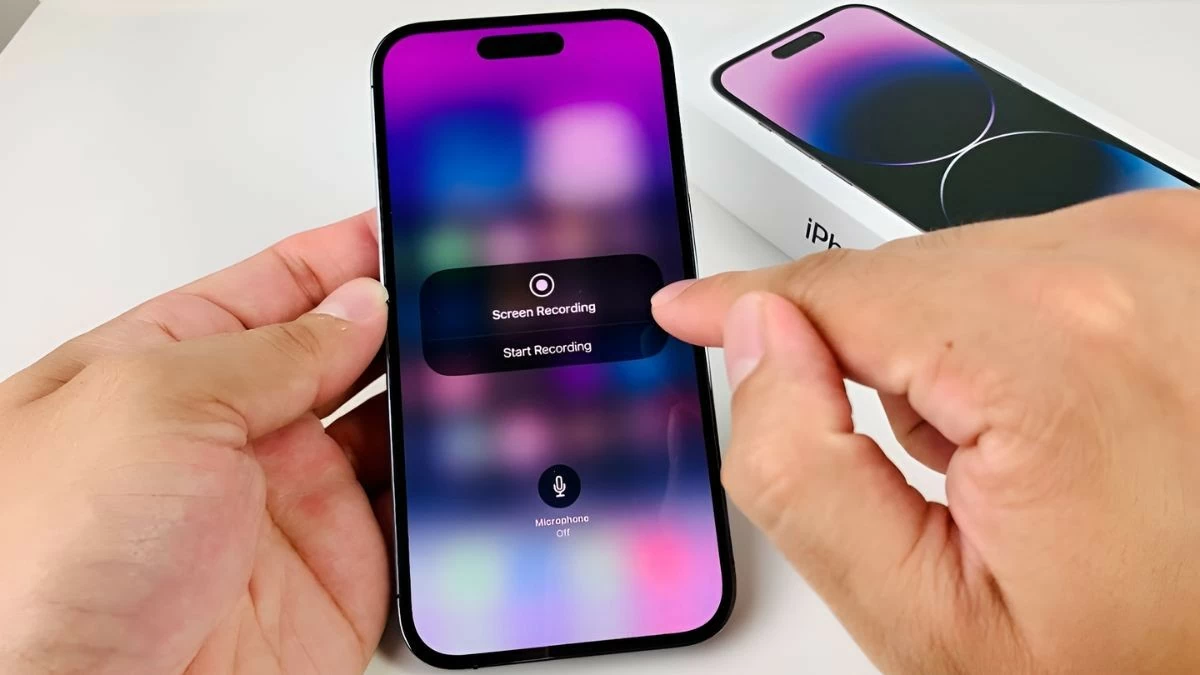 |
Как легко записать видео экрана iPhone 13 со звуком
Запись экрана iPhone со звуком помогает записывать чистый звук, создавая более яркий и понятный контент. Вы можете использовать встроенную функцию вашего iPhone для записи видео и звука, что позволяет решать различные задачи. Ниже приведены подробные инструкции о том, как записать экран iPhone 13, просто для вашего сведения.
Шаг 1: Чтобы включить функцию «Запись экрана» на iPhone 13, перейдите в «Настройки» > «Пункт управления» > «Настроить элементы управления». Здесь добавьте «Запись экрана» в список функций, доступных в Пункте управления.
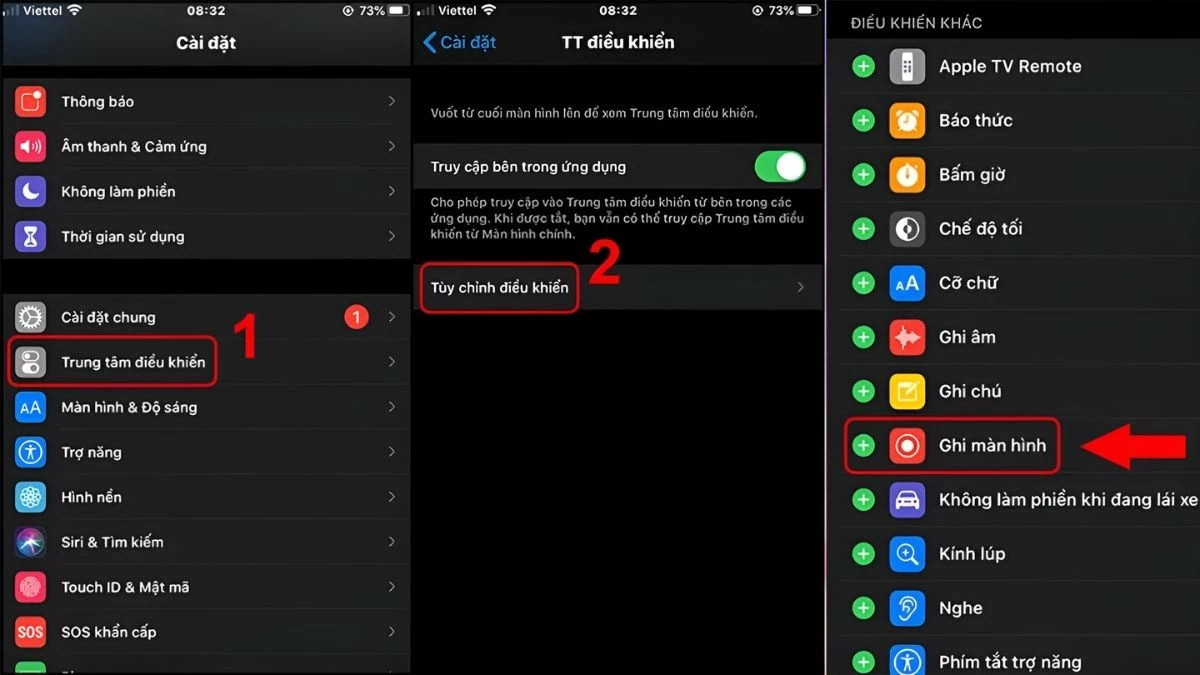 |
Шаг 2: После включения откройте Пункт управления, проведя пальцем вниз от правого верхнего угла экрана. Затем найдите и коснитесь значка «Запись экрана», чтобы начать запись.
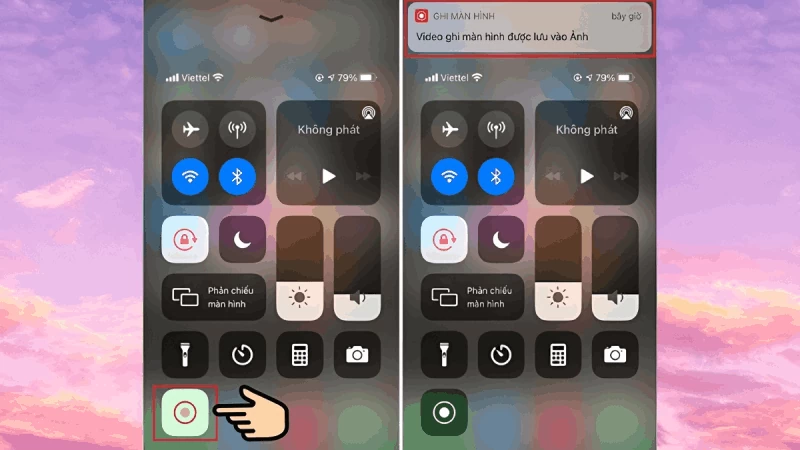 |
Чтобы записать видео с экрана iPhone 13 со звуком, нажмите и удерживайте значок записи экрана, затем включите «Микрофон» перед началом записи.
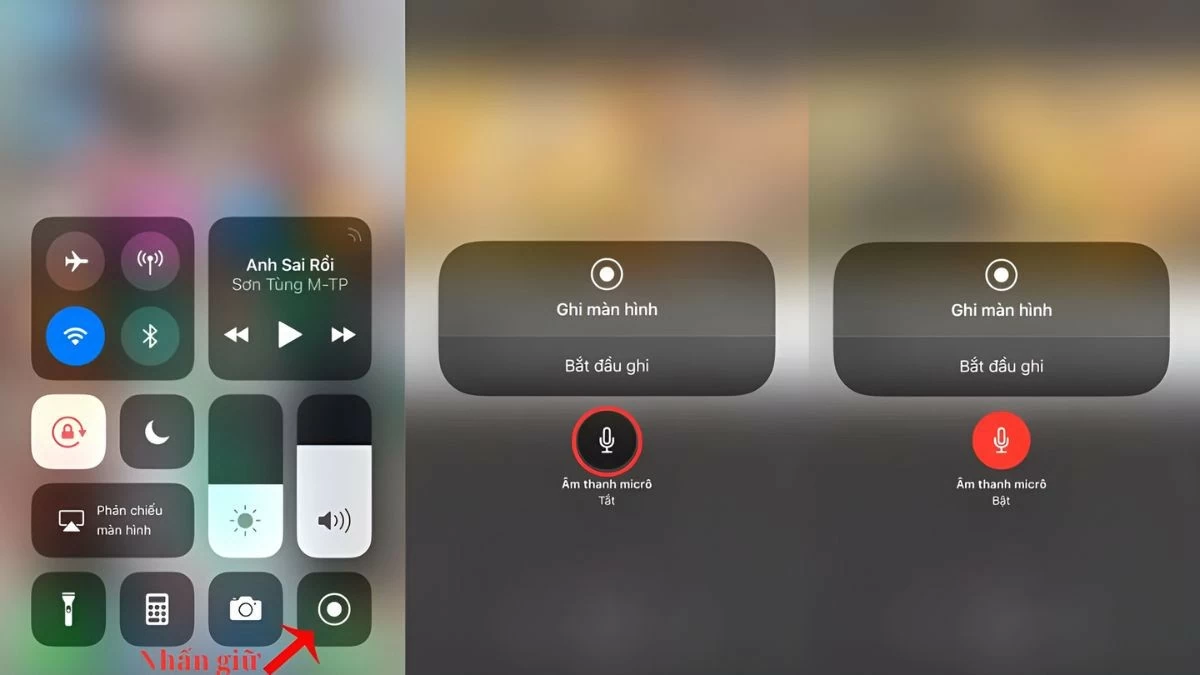 |
После записи видео автоматически сохраняется в библиотеке фотографий. С помощью этого подробного руководства вы сможете легко использовать функцию записи экрана на iPhone 13 без необходимости поддержки со стороны машин или других людей.
Запись экрана iPhone 13 с помощью простого стороннего приложения
Помимо встроенной функции, вы также можете использовать сторонние приложения, такие как ApowerREC, TechSmith Capture, DU Recorder, для записи видео с экрана iPhone со звуком и многими другими расширенными функциями. Эти приложения поддерживают высококачественную запись и редактирование видео в реальном времени. Вот руководство по записи экрана iPhone 13 со звуком с помощью DU Recorder.
Шаг 1: Загрузите DU Recorder из App Store и предоставьте необходимые разрешения.
Шаг 2: Затем откройте приложение, выберите режим записи и начните запись экрана.
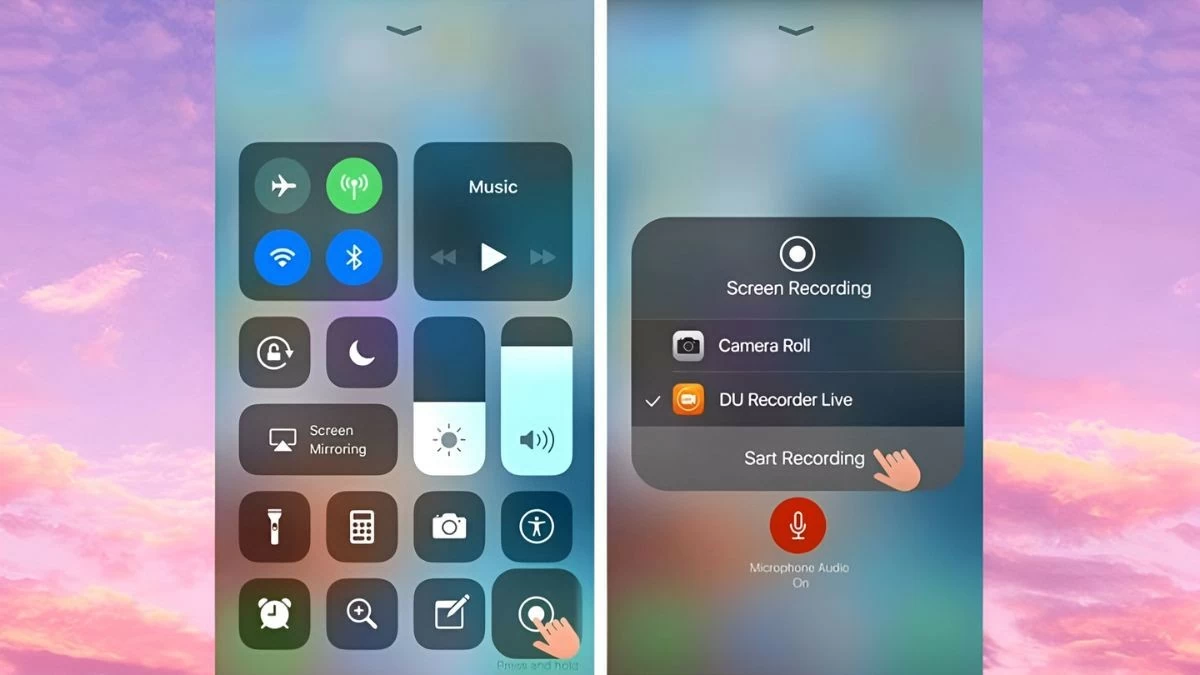 |
Шаг 3: Закончив запись, вы можете нажать на красную полоску таймера в верхнем левом углу экрана, чтобы остановить запись. Вы также можете остановить запись, нажав кнопку «Запись экрана» в Пункте управления.
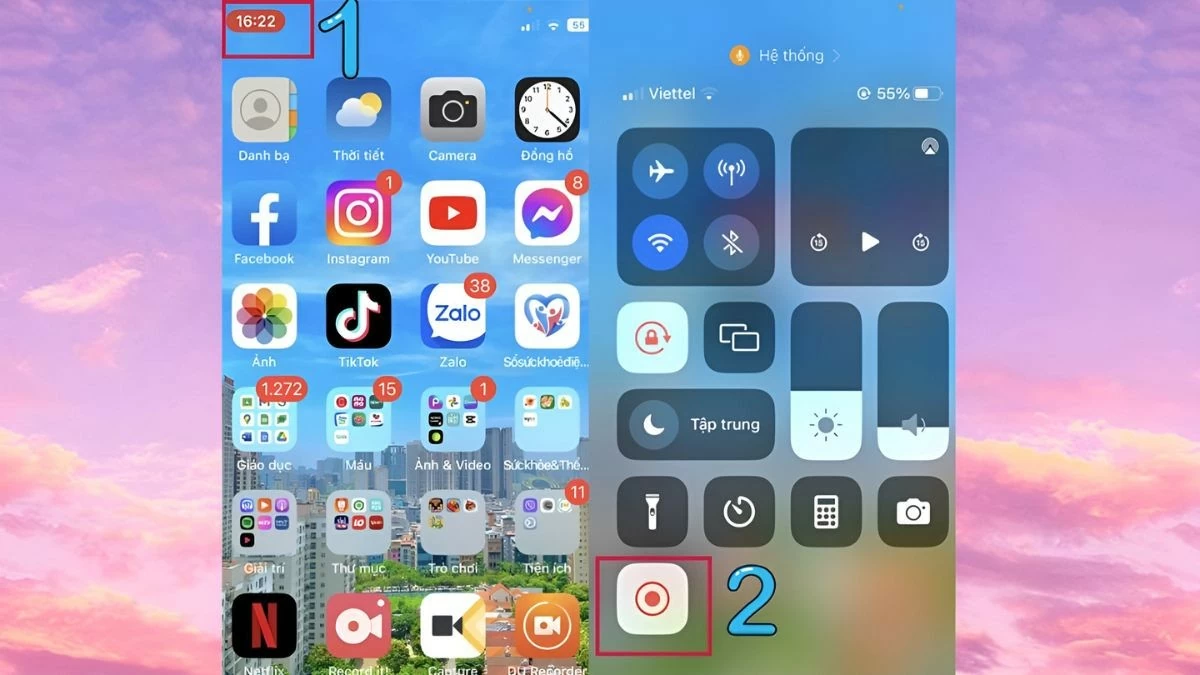 |
Очень удобное приложение для длительной записи экрана или добавления эффектов. Он также предоставляет множество возможностей для редактирования и экспорта видео по вашему желанию.
В статье приведены подробные инструкции по записи видео с экрана iPhone 13, от базовых шагов до использования сторонних приложений. Функция записи экрана со звуком очень полезна, чтобы запечатлеть важные моменты и поделиться ими с друзьями и семьей. Надеюсь, вы с легкостью сможете применять их и создавать качественные клипы, эффективно отвечающие вашим личным и рабочим потребностям.
Источник: https://baoquocte.vn/cach-quay-video-man-hinh-iphone-13-vo-cung-don-gian-286187.html




![[Фото] Председатель Национальной ассамблеи Чан Тхань Ман принимает участие в Политическом форуме по науке, технологиям, инновациям и цифровой трансформации](https://vstatic.vietnam.vn/vietnam/resource/IMAGE/2025/4/13/c0aec4d2b3ee45adb4c2a769796be1fd)

![[Фото] Премьер-министр Фам Минь Чинь председательствует на специальном заседании правительства по вопросам законотворчества в апреле](https://vstatic.vietnam.vn/vietnam/resource/IMAGE/2025/4/13/8b2071d47adc4c22ac3a9534d12ddc17)












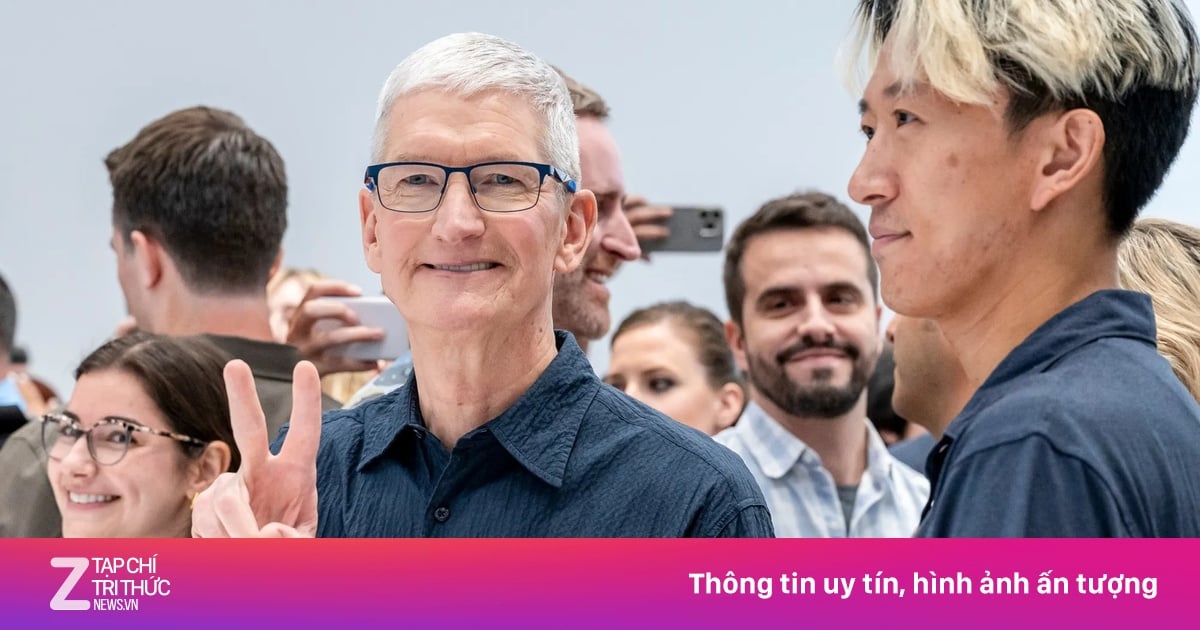

































































![[Подкаст]. Воздушные змеи и детство](https://vstatic.vietnam.vn/vietnam/resource/IMAGE/2025/4/13/a4697c2294a843f39084a21134c3feb0)












Комментарий (0)